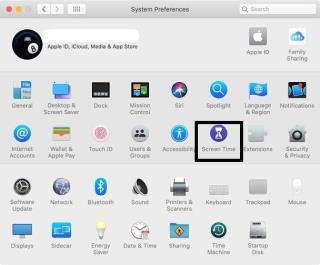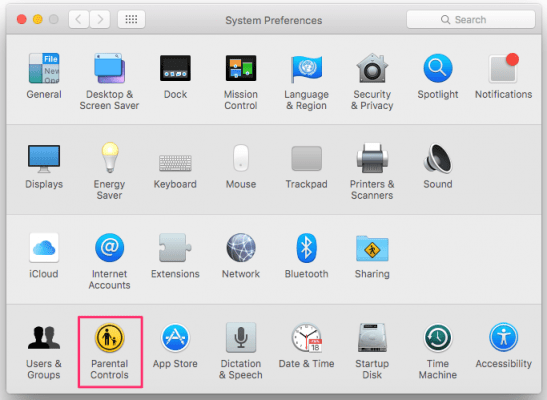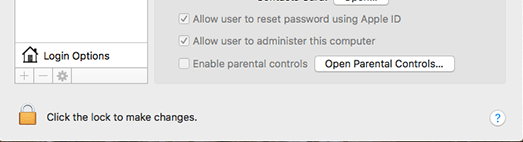あなたの子供があなたのMacbookを使ってインターネットにアクセスすることを許可することは多くの親にとって心配の原因になります。子供にとって有害なコンテンツが含まれている可能性のある機密情報、とんでもないビデオ、ニュースの過多について考えると、親の心をかき立てます。そして、これがMacのペアレンタルコントロールをセットアップして気楽に過ごすことができる理由です。
Macでペアレンタルコントロールを設定することにより、子供が何をしているか、どのアプリを使用しているか、さまざまなWebサイトで費やした時間を監視する必要がありません。
遅滞なく、MacOSのペアレンタルコントロールを理解しましょう。
macOSでペアレンタルコントロールを使用する方法
子供用の新しいユーザーアカウントを作成する
このユーザーアカウントは、ペアレンタルコントロールで有効になります。
ステップ1:Dockからシステム環境設定を選択します。
ステップ2:ユーザーとグループを選択します。
ステップ3:左下隅にある[+]ボタンをクリックして、新しいアカウントを作成します。
ステップ4:アカウントの種類を「ペアレンタルコントロールで管理」として選択します。
ステップ5:年齢層、名前、パスワードなどのアカウントの詳細にログインします。最後に、ユーザーを作成します。
このようにして、Macでペアレンタルコントロールを設定するための新しいユーザーアカウントを作成できます。
また読む:iPhoneとiPadのための11の最高のペアレンタルコントロールアプリ
MacOSでスクリーンタイムをオンにする方法は?
Macでスクリーンタイムをオンにするには、以下の手順に従ってください。
ステップ1:システム環境設定を開き、スクリーンタイムをクリックします。(選択したアカウントは管理者アカウントである必要があります。
ステップ2:左下の[オプションの検索]ボタン。
ステップ3:右上の[オンにする]ボタンをクリックします。
また、チェック:Macでスクリーンタイムを管理する方法は?
ペアレンタルコントロールの制限を設定するにはどうすればよいですか?
ペアレンタルコントロールを設定する方法は次のとおりです。
ステップ1:システム環境設定を開き、ペアレンタルコントロールを見つけます。クリックして。
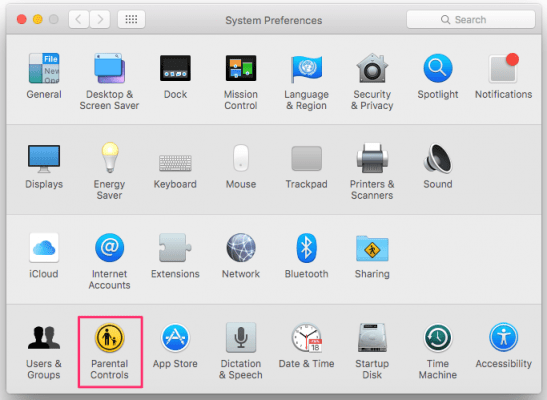
ステップ2:下の左側にある南京錠のアイコンをクリックします。
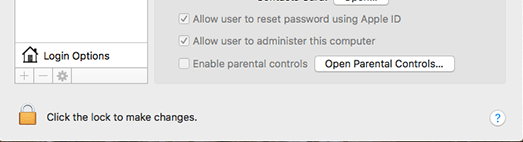
ステップ3:管理者のユーザー名とパスワードをログインします。[ロック解除]を選択します。
ステップ4:管理するアカウントを選択します。
ステップ5:以下に記載されているこれらの設定をお勧めします。
- 子供が若すぎてゲームをプレイできない場合:「GameCenterマルチプレイヤーゲームへの参加を許可する」および「GameCenterの友達の追加を許可する」のチェックを外します
- 連絡先を選択します。「メールを許可された連絡先に制限する」にチェックを入れます。[管理]をクリックします。
- [Macでのアプリケーションの制限]で、お子様にアクセスさせたいアプリを確認します。
画像ソース:laptopmag
ステップ6:[ Web ]タブを開き、[アダルトWebサイトへのアクセスを制限してみてください]をオンにします。
[ストア]タブを開き、成熟度の評価を選択します。iTunesまたはiBooksストアを無効にすることもできます。
[時間]タブを開き、子供の制限時間を設定します。
[プライバシー]タブを開き、[変更を許可する]の下のすべてのオプションのチェックを外します。
[その他]タブで、[ドックが変更されないようにする]と[SimpleFinderを使用する]をオンにします。
最後に、完了したらロックアイコンをクリックします。
また読む:私のアカウントでNetflixペアレンタルコントロールを使用する方法
結論
このガイドを使用して、Macでペアレンタルコントロールを設定するのは簡単です。私たちが共有しているMacのペアレンタルコントロールを利用すれば、子供をすべてのマイナス面から遠ざけることができます。
追加のヒント:Porn Block Plusをダウンロードしてください。これは、不要なWebサイトが私たちの生活に侵入しないようにするための確実な簡単な方法です。この拡張機能は、Macだけでなくモバイルでもポルノ検索をブロックできます。
今すぐワンクリックで子供たちのためにインターネットを安全にしましょう!
あなたの電話は何ですか?以下のコメントセクションで、Macでペアレンタルコントロールを設定して共有してください。